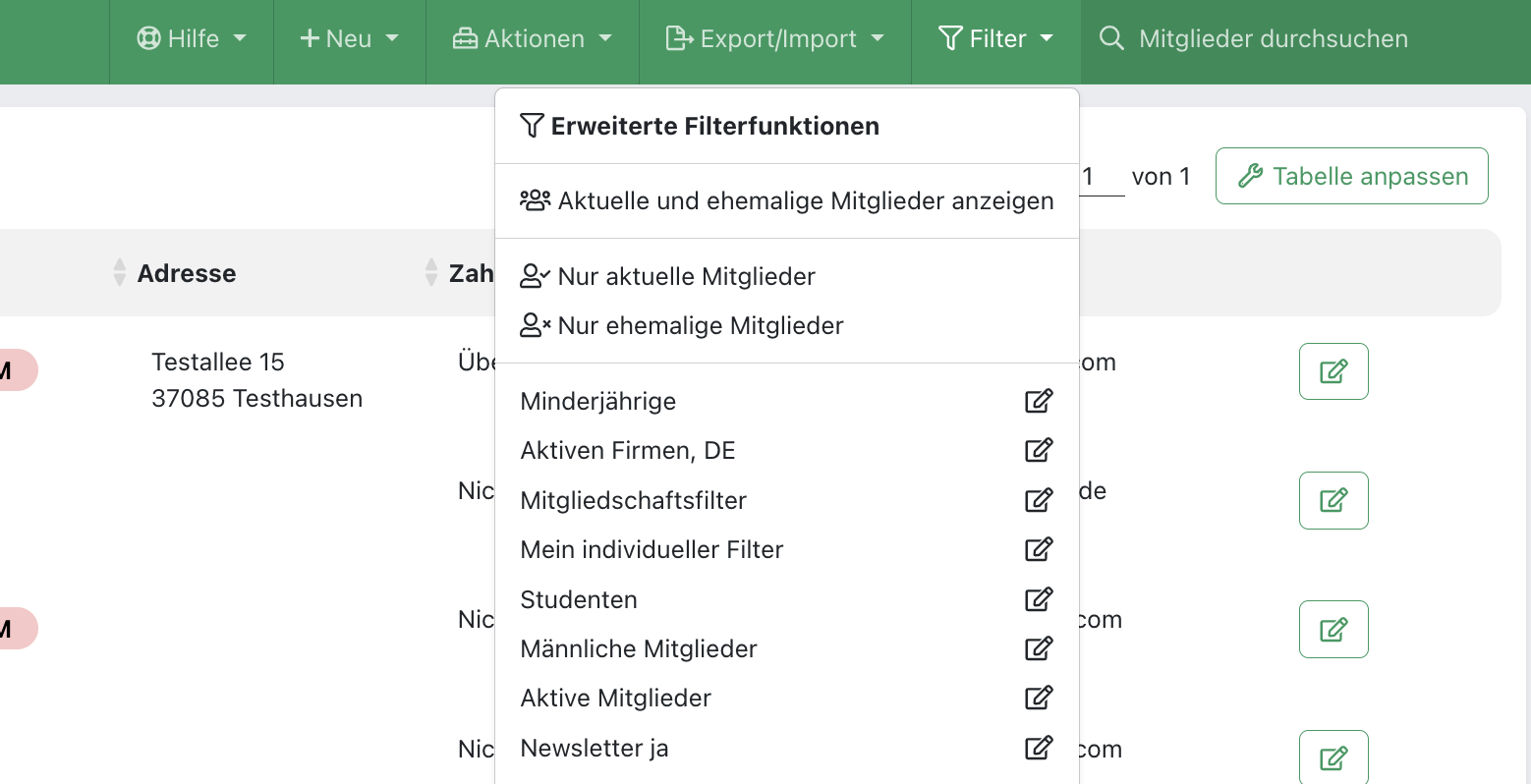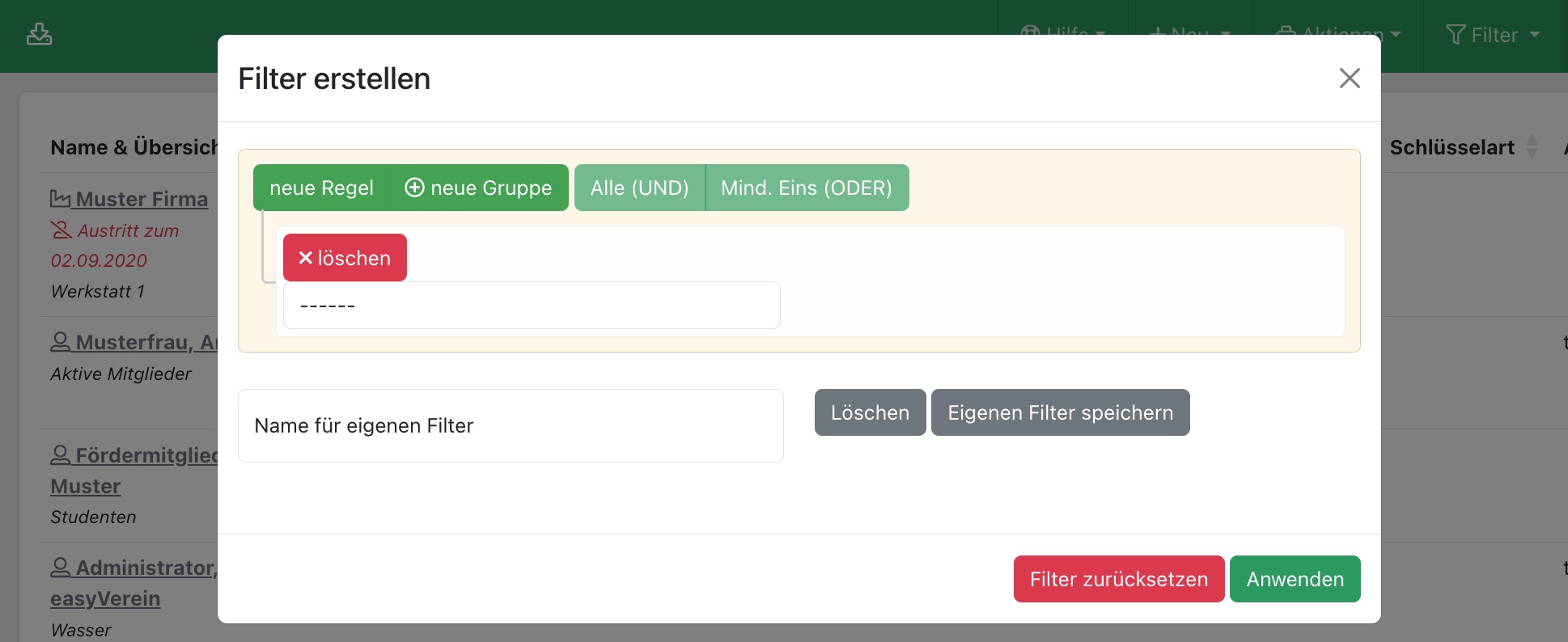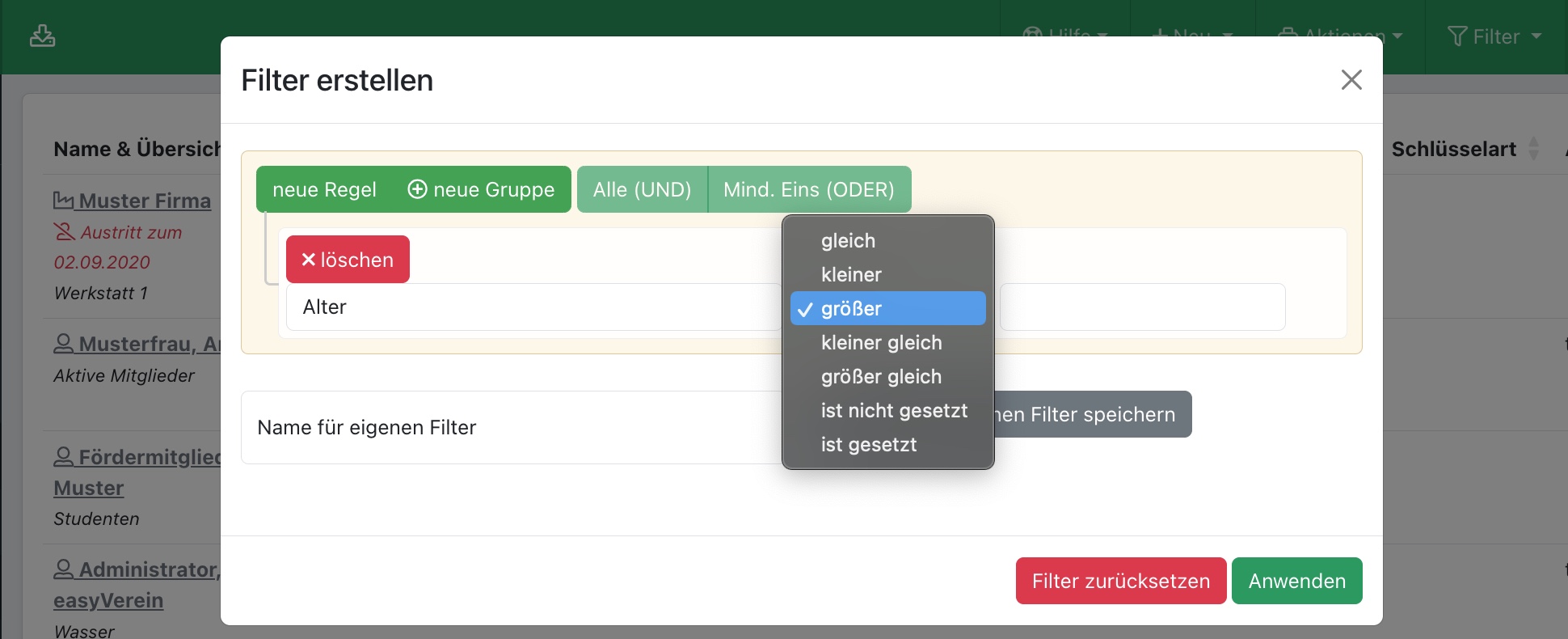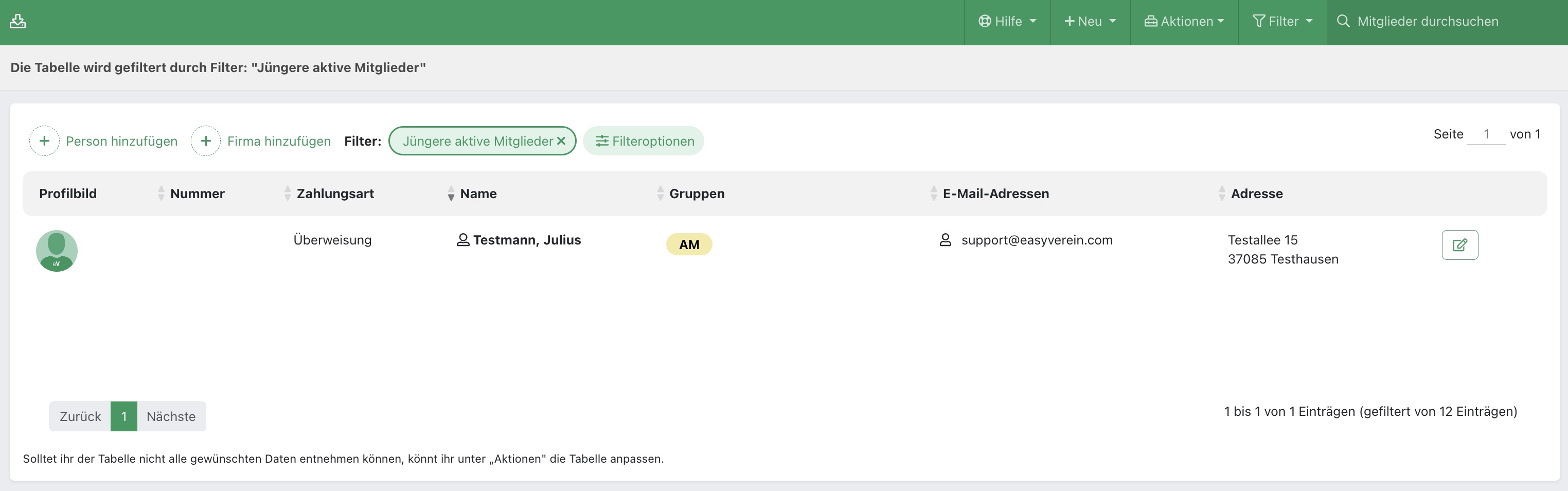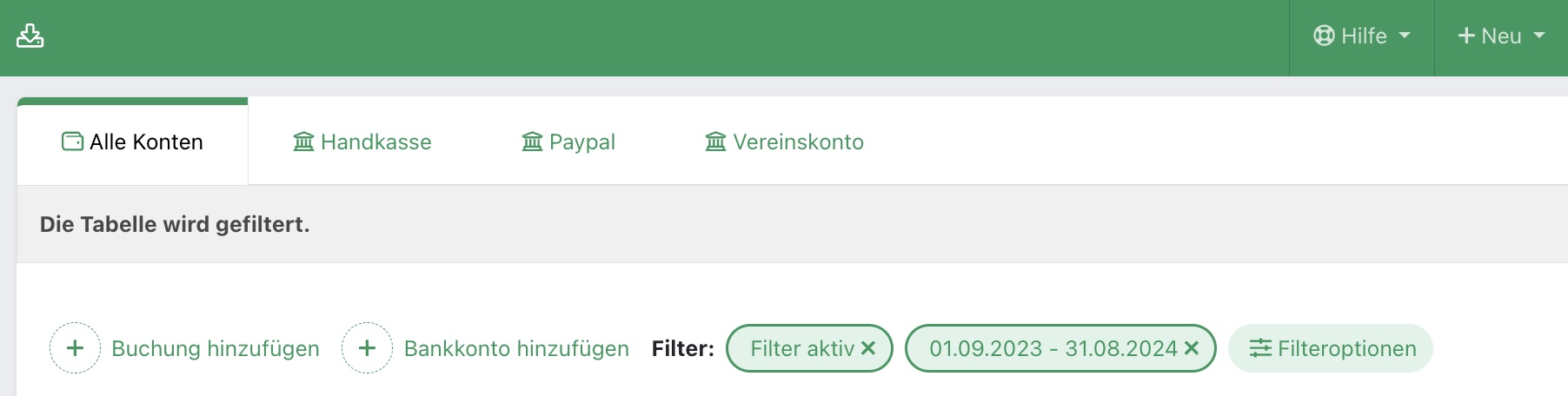5.2 Filterfunktion
Kategorien:
Filter, Selektionen, Benutzerdefinierte Listen
Hier zu finden:
Fixiert in der Kopfleiste über folgenden Button:
Vorhanden in folgenden Modulen/Seiten:
Beschreibung:
Über unsere Filterfunktion stehen euch in verschiedenen Bereichen (siehe oben) umfangreiche Möglichkeiten für das Erstellen benutzerdefinierter Listen zur Verfügung.
Wir erläutern die Funktion am Beispiel der Filterfunktion für Mitglieder, für alle anderen Bereiche lässt sich das Schema dann 1:1 übertragen.
Standardfilter
Nach Klick auf "Filter" seht ihr folgendes:
Die drei Filter unterhalb von "Erweiterte Filterfunktionen" sind von uns vorgegeben und für jeden Admin sichtbar. Angewandt können diese Filter ganz einfach per Mausklick:
Aktuelle und ehemalige Mitglieder anzeigen: Zeigt alle Mitglieder unabhängig eines hinterlegten und erreichten Austrittsdatums an.
Nur aktuelle Mitglieder anzeigen: Zeigt nur Mitglieder an, die kein bereits erreichtes Austrittsdatum hinterlegt haben.
Nur ehemalige Mitglieder anzeigen: Zeigt nur Mitglieder mit einem hinterlegten und bereits erreichten Austrittsdatum an.
Die darunter sichtbaren Filter sind eigene, gespeicherte Filter. Wie ihr eigene Filter speichert, erfahrt ihr im nächsten Abschnitt.
Erweiterte Filterfunktion
Im folgenden Fenster könnt ihr einen erweiterten Filter einrichten und auf Wunsch als eigenen Filter dauerhaft speichern.
Folgende Einstellungen sind möglich:
neue Regel: Ihr könnt grundsätzlich beliebig viele Regeln in euren Filter einbauen, je nachdem wie komplex ihr filtern möchtet. Um der Regel ein exaktes Kriterium mitzugeben, klickt in das Feld mit den fünf Strichen und wählt das gewünschte Feld. Auch individuelle Felder können gewählt werden, ihr findet sie ganz unten in der Liste.
Operand: in unserem Beispiel möchten wir alle Mitglieder, die älter als 30 sind, filtern. Wir wählen also das Feld "Alter" aus. Als Filteroperand wählen wir "größer". Auch andere Operanden sind je nach Feldtyp möglich.
Referenzwert: Zu guter letzt geben wir den Wert ein, der für unsere Filterregel relevant sein soll. In unserem Beispiel ist das der Wert 30.
neue Gruppe: Hierüber können mehrere einzelne Filter mit verschiedenen Regeln gleichzeitig angewandt werden.
Alle (UND) / Mind. Eins (ODER): Bei Filtern mit mindestens zwei Regeln könnt ihr hierüber auswählen ob alle Regeln für eine Anzeige erfüllt sein müssen oder die Erfüllung mindestens einer Filterregel für die Anzeige im Ergebnis ausreicht.
Name für eigenen Filter: Filter, die für eure tägliche Arbeit öfters braucht, könnt ihr mit einem Namen versehen und über "Eigenen Filter speichern" speichern. Gespeicherte Filter findet ihr in der Auswahlliste (siehe oben) und könnt sie ganz einfach per Mausklick anwenden.
Löschen: Hierüber kann ein gespeicherter eigener Filter gelöscht werden.
Filter zurücksetzen: Setzt einen aktiven Filter zurück, sodass ihr wieder die ungefilterte Liste seht.
Anwenden: Wendet den gerade definierten Filter an. In der Tabelle erkennt ihr durch einen grün hinterlegten Hinweis oben, dass die Ansicht gerade gefiltert wird. Bei gespeicherten Filtern wird auch der Filtername angezeigt. Unten rechts seht ihr die Anzahl an gefilterten Einträgen in Relation zur Gesamtzahl:
Gefilterte Listen können über die Export-Funktion der einzelnen Module exportiert werden.
Über das x bei der Anzeige des aktiven Filters könnt ihr den Filter schnell und einfach zurücksetzen, über "Filteroptionen" bearbeiten:
Auf den Seiten des Finanzmoduls werden aktive Filter immer getrennt nach reinen Zeitfiltern und weiteren Filterkriterien angezeigt:
Der Zeitfilter kann somit losgelöst von den sonstigen Filterkriterien geändert werden.
Häufige Fragen zur Filterfunktion
Nützliche interne Links
Wendet euch für weitere Informationen gerne an unser Support-Team.